pr怎么改视频长宽比例
发布时间:2021年07月29日 15:51
pr作为现在的流行剪辑视频工具功能十分强大,基本可以应对现阶段大部分人的剪辑视频的需求,有的同学学习pr,只是觉得爱剪辑的片头有点low,一直跟各位同学强调,千万别去学那种傻瓜式剪辑软件,只会让你变得越来越懒。当你真正学会pr等专业剪辑软件,才会惊叹原来这才是剪辑啊!有的同学自学剪辑软件的时候,总会觉得自己动手,丰衣足食,不需要别人帮助...但是!!我一直强调,除非你天赋异禀,否则千万别自学因为一个人学真的很累啊,有了什么问题还自己无法解决!今天在这里今天小编就为大家带来了pr怎么改视频长宽的教程,想学习的朋友耐心看完小编的教程吧。
1,首先点击pr的文件。
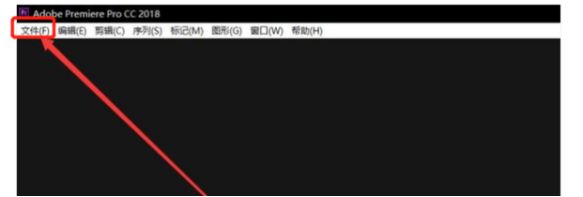
2,然后点击新建。

3,然后选择项目。

4,然后点击导入自媒体开始。
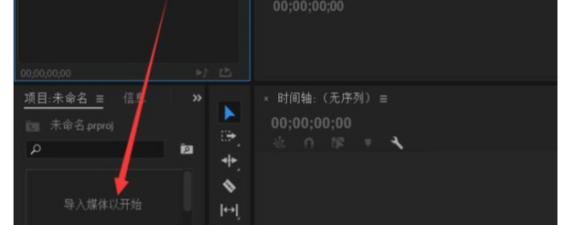
5,然后选择视频文件。
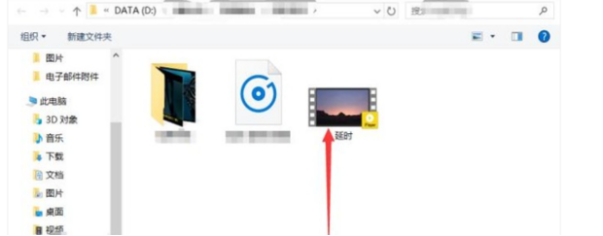
6,然后点击右侧的时间轴。
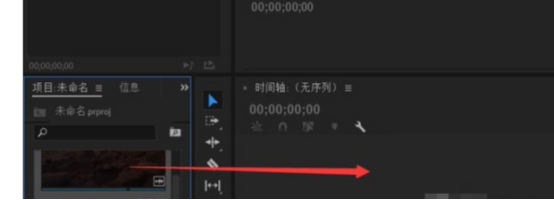
7,然后点击序列。

8,然后选择序列设置。
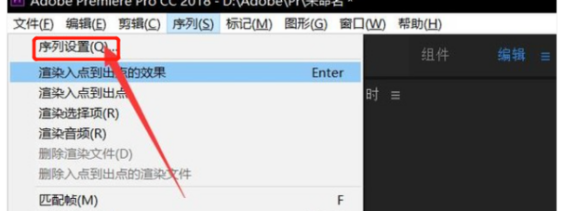
9,然后就可以是设置视频尺寸了。
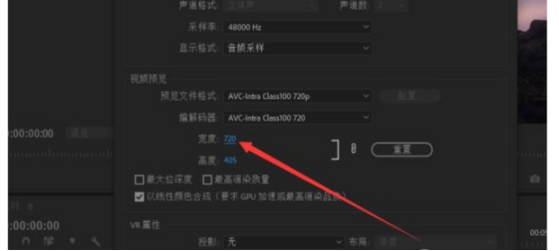
以上就是小编今天为大家带来的pr怎么改视频长宽比例的教程啦,希望对你们有所帮助。想要了解更多Pr软件剪辑视频的教学可以点击下方的连接哦,我们会为你准备更多的软件实用教程,更加系统详细的给你讲解具体实用操作方法。
本篇文章使用以下硬件型号:联想小新Air15;系统版本:win10;软件版本:pr cc2018。


